Пользоваться читалкой. Лучшая читалка для андроид. Плюсы бесплатных приложений
Загружайте различные приложения. Читалка вовсе не обязательно должна быть только для чтения, туда можно загрузить множество самых разных приложений! Вызовите меню на главной странице и выберите Apps.
- Вы можете скачать приложения социальных сетей - Facebook, Twitter, Tumblr и т.д. Собственно, если вы хотите делиться с миром новостями о том, что вы читаете и что вам нравится в этих книгах, то такие приложения сослужат вам верную службу
- Вы также можете загрузить приложение Netflix (если у вас есть соответствующая учетная запись) или НВО, чтобы смотреть фильмы и шоу прямо с читалки.
- Даже игры можно загрузить на читалку! Например, бесплатные версии Candy Crush Saga, Words with Friends и другие игры.
- Сайдлоадинг (установка приложений с неизвестных источников) - это отличный способ установить на вашу читалку такие приложения, которые недоступны через Amazon. В этом случае вам надо зайти в настройки, далее More, далее Device, а далее - найти фразу “Allow Installation of Applications” или “Apps from Unknown Sources” и активировать эту опцию. После этого вы сможете загружать приложения со сторонних источников приложений для Android. Для этого нужно выйти с читалки в сеть, перейти на сайт, с которого предполагается загрузить приложение, найти приложение и нажать на кнопку “Download” или аналогичную. Затем зайдите на магазин приложений Amazon и загрузите там приложение ES File Explorer (это поможет вам с поиском приложений от сторонних издателей). Когда то загрузится, откройте его и зайдите в папку downloads. Там вы найдете загруженное вами приложение. Выделите его, согласитесь со всем и нажмите Install. Когда приложение установится, откройте его.
Конвертируйте PDF-файлы. Увы, Kindle открывает.pdf так, как если бы размер страницы текста строго совпадал с размером экрана. Иными словами, текст может сжать просто до неприличия и нечитаемости. Чтобы избежать этого, надо отправить.pdf файл на свою читалку со словом “convert” в теме письма. Тогда Kindle сконвертирует.pdf в свой формат.
- Впрочем, это экспериментальная функция, которая не всегда дает качественный результат. Тем не менее, лучше уж так!
- И да, вы можете загружать себе на читалку.pdf, как сконвертированные в родной формат Kindle, так и нет (и вы можете читать их вместо книг).
Решение проблем. Увы, даже читалки от Аmazon могут вдруг начать работать неправильно. Причин тому - тьма, и большая их часть может быть исправлена лишь специалистом. Впрочем, прежде чем паниковать и искать адрес ближайшего сервисного центра, стоит кое-что проверить самостоятельно - но, разумеется, не тогда, когда читалка постоянно перегревается, такого рода проблемы требуют замены комплектующих.
- Если ваш экран застыл или серьезно подвисает, то зажмите и держите в течение 20 секунд кнопку включения. Затем отпустите кнопку, но еще 20 секунд снова нажмите ее. Должен отобразиться стартовый экран. Причин появления “застывшего” экрана может быть множество - от устаревшей прошивки и забитой памяти до перегрева и низкого заряда батареи.
- Электронная почта не работает? Да, бывает. Иногда она вообще не включается, иногда работает, но лишь какое-то недолгое время. В любом случае, это раздражает. Лучший способ справиться с этим - скачать стороннее приложение К-9 или Kaiten mail, либо купить приложение Enhanced Mail.
- Проблемы с выходом в сеть могут доводить до белого каления, ведь если нет связи, то нет и возможности купить книги! В таком случае вам надо проверить подключение (верхний правый угол экрана). Если сигнал слабый, но все же он есть, то перезагрузите читалку. Также проверьте уровень заряда батареи - иногда это оказывает влияние на качество связи.
Мы собрали лучшие приложения для чтения электронных книг, которые можно скачать в Google Play для Android-смартфона. Для большего удобства свели основные параметры, такие как поддержка форматов, настройки шрифтов, яркости, подключение онлайн-библиотек и так далее, в таблицу.
FBReader
- Рейтинг 4,7
- Объем 4,49 МБ.
- Статус: Бесплатно. Есть платная Pro-версия.
- Скачать: https://play.google.com/store/apps/details?id=org.geometerplus.zlibrary.ui.android
 |
 |
Приложение поддерживает только основные форматы электронных книг, такие как fb2, ePub и rtf, и не воспринимает txt, pdf, html или doc. Хочется отметить отсутствие рекламы, вроде всплывающих баннеров и перетяжек на треть экрана. Время от времени, приложение предлагает купить pro-версию, которая позволяет читать тексты в формате pdf, а также комиксы в формате cbr.
Специальным плагином можно настроить внешний вид, а также есть возможность подгрузить собственный фон страниц. Добавлять книги можно, скачивая из Сети, либо просто закидывая непосредственно в папку программы в смартфоне. Также книгу можно прямо из приложения купить на LitRes.Ru. Книги удобно сортируются, а любимые произведения можно добавить в Избранное. Меню приложения удобное и интуитивно понятное.
Cool Reader
- Рейтинг 4,5
- Объем 6,54 МБ.
- Статус: Бесплатно.
- Версия Android: От 1.5 и выше.
- Скачать: https://play.google.com/store/apps/details?id=org.coolreader
 |
 |
 |
Дизайн, понятное меню, использование распространенных форматов, от fb2 до txt, и работа под старыми версиями Андроида - неудивительно, что Cool Reader стал одним из самых популярных и лучших приложений для чтения книг. А многие, вообще, считают, что это лучшая читалка из всех, которые можно скачать бесплатно. Страницам можно включать анимацию перелистывания, либо использовать сдвиг. В меню легко настроить шрифты, выставить межстрочный интервал, отступы, переносы, текстуру или цвет фона. Можно задать скорость автолистания. Cool Reader поддерживает несколько онлайн-каталогов, вроде flibusta, lib.ololo.cc, а также может подключаться к магазину LitRes.
AlReader
- Рейтинг 4.6
- Объем 4,88 МБ.
- Статус: Бесплатно.
- Версия Android: От 1.6 и выше.
- Скачать: https://play.google.com/store/apps/details?id=com.neverland.alreader
 |
 |
 |
AlReader редактирует файлы и TXT, читает около десятка форматов, включая, txt и doc, а также поддерживает архивы Zip и Gz. Расставляет правильные переносы для 20 языков. Есть возможность включить трехмерную анимацию листания страниц. В настройках приложения можно задать 9 тап-зон. Поскольку приложение довольно старое и «помнит» еще время электронных чернил, оно хорошо адаптируется под е-ink экраны. В меню можно детально настроить отступы, шрифты, переносы, а также подсветку экрану и фон страниц.
Другие смартфоны Флай
На нашем сайте можно найти каталог с остальными смартфонами Fly на Андроиде .
eReader Prestigio
- Рейтинг 4,6
- Объем 22 МБ.
- Статус: Бесплатно.
- Скачать: https://play.google.com/store/apps/details?id=com.prestigio.ereader
 |
 |
 |
Приложение работает не только с распространенными форматами, вроде fb2, EPUB, rtf и TXT, но также поддерживает djvu и pdf. Читалка распознает и аудио-форматы: MP3, AAC, M4B - eReader Prestigio читает вслух на 25 языках! Программа является не только удобным ридером в телефоне, но и, по сути, огромным цифровым магазином на 620 тысяч книг на двадцати двух языках, и 30 тысяч из них можно скачать бесплатно. У приложения простая навигация, которая включает в себя Кабинет, Коллекции книг, Боковое меню быстрого доступа, Магазин и Файловый менеджер.
EBookDroid
- Рейтинг 4,5
- Объем 5,99 МБ.
- Статус: Бесплатно.
- Версия Android: От 4.0 и выше.
- Скачать: https://play.google.com/store/apps/details?id=org.ebookdroid&hl=ru
Одна из тех читалок, которые рассчитаны на чтение форматов pdf, djvu. Приложение пригодится любителям электронных комиксов, так как работает с форматами cbz, cbr. Здесь интересен дизайн библиотеки. Она выполнена в виде деревянного шкафа, на полках которого расставлены книги. Они отрисованы не обложками, а настоящими томами, различными по толщине. Переключаться между секциями шкафа можно с помощью свайпа по экрану.
Moon+ Reader
- Рейтинг 4,4
- Объем 7,14 МБ.
- Статус: Бесплатно. Есть платная Pro-версия
- Версия Android: От 2.3 и выше.
- Скачать: https://play.google.com/store/apps/details?id=com.flyersoft.moonreader
Пользователи хвалят эту читалку за разнообразие форматов, правда pdf доступен только в платной версии. Приложение может работать с популярными архивами Rar и Zip. Читалка даже «заботится» о здоровье, предупреждая, что можно испортить зрение, если вы долго читаете книгу.
PocketBook
- Рейтинг 4,3
- Объем 23 МБ.
- Статус: Бесплатно.
- Версия Android: От 2.0 и выше.
- Скачать: https://play.google.com/store/apps/details?id=com.obreey.reader&hl=ru
Настоящий тяжеловес по объему установочного файла. Приложение читает практически все форматы электронных книг, при этом не подключая дополнительные плагины. Основными функциями для всех форматов являются 3 режима чтения, поиск, создание и экспорт заметок, поддержка онлайн-каталогов и словарей. А для форматов pdf и djvu предусмотрена ручная и автоматическая настройка полей страницы, увеличение и уменьшение масштаба, масштабирования конкретной части страницы или колонки под экран. Навигация может вызвать некоторые сложности - здесь она не самая интуитивная.
Солидный выбор, причем мы взяли только популярные читалки для Андроида. Сложно сказать, какая из них самая лучшая. Зато, довольно просто определить, какая подходит именно вам.
Обращайте внимание на версию своей операционной системы - если на стареньком смартфоне стоит, скажем, Андроид Lolipop, часть читалок у вас не запустятся. Определитесь, какими форматами будете пользоваться чаще всего, распространенным fb2 или классическим пдф. Изучите особенности настроек, насколько они просты или сложны для использования, насколько лучше выстроена навигация. Ну а если считаете себя придирчивым эстетом, обратите внимание на дизайн приложения.
Если Вам интересно, то Вы можете ознакомиться со статьей, где мы рассмотрели основные
- .1
Существует множество способов загрузки читалки, из которых два являются основными. И так, рассмотрим, как загрузить читалку в книгу. Первый способ загрузки предусматривает подсоединение электронной книги к компьютеру USB-шнуром. После этого компьютер будет видеть внутреннюю память книги в карточку памяти, вставленную в нее, как «сменные диски».
- .2
Тогда на них будет можно просто скопировать необходимые файлы (это книги, а также музыкальные файлы в mp3-формате). Вторым способом предусматривается извлечение карточки памяти из электронной книги. После извлечения карточка вставляется в ридер компьютера.
- .3
В настоящее время можно вмонтировать в компьютер ридер для чтения карточек памяти (как прибор, читаемый дискеты). К компьютеру также можно подключить внешний ридер карточек памяти через USB-разъем. На вставленную в ридер карточку памяти закачивать можно необходимые книги, приложения, программы и прочее, просто копируя их туда.
- .4
Есть еще и другие бесплатные экзотические способы, как пользоваться читалкой и загружать ее. Например, подсоединяя читалку с компьютером или сетью Интернет через Wi-Fi. Однако таким образом закачивать книги в читалку могут лишь те, кто обладает электронными читалками с Wi-Fi.
- .5
Как видно, закачивать книги в читалки очень просто. Причем сделать это можно за весьма короткий промежуток времени. Можно использовать любой вышеперечисленный способ загрузки, каким вам будет удобнее пользоваться. Также сначала можно попробовать все методы, а потом выбрать подходящий для дальнейшей загрузки.
Внимание! Данная инструкция была написана в 2013-ом году и, конечно же, устарела. Спустя 5 лет я переделал её, чтобы она была более актуальной.
iPad как читалка используется подавляющим числом пользователей этого планшета. Эта статья посвящена OPDS каталогам. Я расскажу, что такое OPDS каталоги , как читать бесплатные книги на iPad, используя OPDS, дам список программ для iPad, которые поддерживают OPDS каталоги. Также дам список сетевых библиотек, которые вы можете подключать к читалкам, поддерживающим OPDS. И всё это будет достаточно кратко в виде шпаргалки.
Что такое OPDS каталог?
OPDS каталог (Open Publication Distribution System, Открытая система распространения изданий) – это формат агрегирования электронных публикаций, основанный на протоколах Atom и HTTP.
Если называть вещи понятным языком, то OPDS – это удобная система для поиска книг. В лучших OPDS каталогах можно искать книги по автору, по названию книги, по серии, по жанру и т.п. В этих каталогах обычно можно прочитать описание книжки, посмотреть обложку и даже скачать книгу к себе в устройство в удобном формате.
Список программ для iPad, которые поддерживают OPDS каталоги
eBook Search Pro – EPUB +
Удобный поисковик книг в OPDS каталогах. Преимущество в том, что вы не привязаны к читалке. Ищем книгу, а после открываем в своей любимой программе для чтения (хоть Kybook, хоть Shortbook). Программа удобна тем пользователям, которые пользуются читалкой без функции OPDS. Если вы не хотите переходить с iBooks, тогда вам нужно именно это приложение.
Total Reader
Ещё одна читалка с кучей функций, но ей я не особо проникся. Если судить по отзывам, то людям нравится. Поддерживает кучу форматов, функций и, конечно же, OPDS.
Наше отношение к чтению бесплатных книг из интернета
Кто-то может заметить, что мы тщательно обходим стороной на сайте вопросы пиратского контента. Мы не поощряем пиратство. Но при этом я готов дать список сайтов, на которых полно бесплатных книг.
Сами мы книги покупаем в бумажном виде (да-да, страдаем таким) и изредка цифровом. Иногда скачиваем с флибусты. Наша позиция тут такая – ссылки на каталоги даны в ознакомительных целях. Если кому-то они не нравятся – не используйте их. :) Мы за то, чтобы люди читали больше, а борьба с книжным пиратством – не наша задача.
Роскомнадзор блокирует как сайты с книгами, так и OPDS каталоги. Чтобы они работали достаточно перед использованием приложений включать VPN. Например, приложение сейчас отлично справляется с этой задачей.
OPDS каталоги на русском языке
- flibusta.is/opds или proxy.flibusta.is/opds – самый известный и популярный книжный ресурс в рунете. Очень много книг. Бывает лежит или тупит. Но это лучшая библиотека книг в рунете. Рекомендую.
- lib.rus.ec/opds – требует авторизации для работы с OPDS. Не все программы поддерживают эту авторизацию. Но даже после этого не факт, что вы скачаете книгу. Не рекомендую.
- coollib.net/opds – интересная библиотека. Позиционирует себя как открытое сообщество пользователей.
- dimonvideo.ru/lib.xml – каталог OPDS только по жанрам. Много фентези и фантастики, но уникальность материала под вопросом.
Вот ещё ряд каталогов…
- epubbooks.ru/index.xml
- www.feedbooks.com/catalog.atom
- www.zone4iphone.ru/catalog.php
- opdshome.uo1.net/samlib/
- asmodei.ru/opds/
- f-w.in/opds
- www.e-reading.link/opds/
- profilib.com/opds
- maxima-library.org/opds
- jbooks.mobi/opds
- m.gutenberg.org/ebooks/?format=opds
Как добавить OPDS каталог в читалку на iPad
Как правило, добавляется всё очень просто. Необходимо указать имя библиотеки (пишем любое имя) и ссылку на OPDS каталог (копируем чуть выше). Как видно на скриншоте ниже в Kybook 2 добавлено несколько каталогов.
Чтобы добавить новый, нужно найти в разделе “Библиотеки” кнопку с плюсом в правом нижнем углу. Нажать её и выбрать пункт “OPDS Каталог”. Далее либо из списка выбрать каталог, либо ввести прямой адрес каталога в строку поиска.
После этого заходим в каталог и тыкаем по нужным пунктам.

Через несколько кликов поиска вы доберетесь до нужных книг и скачаете их себе в читалку.

Принцип добавления книг в других читалках аналогичный.
Лучшая читалка fb2 книг для компьютера: ТОП-10 приложений" data-essbishovercontainer="">Для того чтобы читать книги в популярном формате FB2 (FictionBook), созданном специально для совместимости с различными операционными системами, требуется воспользоваться специальным приложением – читалкой. Существует множество таких программ для ПК, позволяющих не только просматривать, но иногда и редактировать тексты. Ранние версии предназначены для использования на платформах Windows 7 и XP, поздние – для 10-й Виндоус.
Практически каждая программа для открытия FB2, поддерживает и большинство других форматов. А лучшие читалки способны прочесть информацию из электронной книги вслух.
Для удобства пользователей в настройках практически всех приложений, начиная от популярного Cool Reader и заканчивая нечасто применяющейся «Балаболкой», есть изменения размера и цвета шрифтов, фона и вариантов перелистывания страниц.
Но для того чтобы найти наиболее подходящий вариант пользователю следует посмотреть на топ похожих программ с описанием их возможностей, недостатков и преимуществ.
Fiction Book Reader
Такая читалка fb2 для компьютера даёт пользователю возможность работы с файлами, имеющими расширение.epub, .mobi и.txt. При этом не поддерживается формат PDF, зато есть возможность сортировки книг с помощью каталогов OPDS.

Главное меню бесплатной версии Fiction Book Reader.
Для удобства чтения текста приложение позволяет переходить в полноэкранный режим, убирая с экрана панели. К минусам этой читалки fb2 для компьютера можно отнести её наличие в онлайн-магазине Microsoft Store – то есть установить программу можно только на Windows 8, 8.1 и 10.
Кроме того, приложение платное – хотя есть возможность пользоваться им бесплатно, скачивая версию Lite.
STDU Viewer
Программа предназначена для открытия и других форматов – от DjVu и PDF до ePUB и TIFF. И обладает неплохой функциональностью, позволяя выполнять следующие операции:
- масштабировать размер шрифта, чтобы получше видеть текст;
- выбирать ориентацию страницы и их количество на экране (одна или в виде книжного разворота);
- настраивать контрастность и яркость.

Приложение STDU Viewer
Есть у приложения и возможность распечатать просматриваемый текст, выбирая различные настройки печати. Используя программу, можно создавать в открытых документах закладки. При этом сами файлы не редактируются, ни изменяются.
А для переноса информации с одного компьютера на другой пользуются процедурой импорта и экспорта дерева закладок.
Cool Reader
Ещё одна популярная программа-читалка – Cool Reader, считающаяся одной из лучших, благодаря поддержке более чем десяти чаще всего встречающихся форматов и простому пользовательскому интерфейсу.
Приложение работает с архивами, открывая упакованные для уменьшения размера книги, обеспечивает чтение текстов вслух и редактирование информации. С помощью Cool Reader можно записать аудиофайл в формате MP3, используя несколько словарей произношения.

Одна из лучших читалок – Cool Reader, v. 3.3.61.
Среди других преимуществ, которые получила CR3 (последняя, третья версия читалки) стоит отметить поддержку нескольких языков, установку закладок и поиск информации в открытом документе.
После форматирования приложение позволяет сохранить отредактированный текст в виде файлов.rtf, .txt или.html. Можно воспользоваться с её помощью и списком последних открытых в читалке документов.
Sumatra PDF
- простым дизайном, позволяющим читать текст, не отвлекаясь на оформление;
- возможностью копирования тексты из открытого электронного документа в любом поддерживаемом формате;
- мультиязычным интерфейсом, включая меню на русском и ещё на 59 языках.

Приложение для работы с электронными книгами Sumatra PDF.
Данная программа для чтения книг на компьютере может использоваться в виде portable-версии, позволяющей обойтись без её установки. А, открывая файлы fb2, она, в отличие от многих аналогов, корректно отображает картинки.
Если же скачать Sumatra PDF 0.9.1 или более поздний вариант приложения, в любом открытом электронном документе можно оставлять закладки.
Calibre
Пользователи ПК, которым нужна хорошая программа для чтения книг на компьютере, могут скачать для этого и приложение Calibre, с помощью которого можно не только открывать тексты в различных форматах, но и редактировать их, и создавать собственную электронную библиотеку.
Программой поддерживается загрузка скачанных книг из сети и подключение дополнительных модулей. Использование читалки позволит не задаваться вопросом, чем открыть примерно 20 популярных форматов – от AZW и FB2 до PDF и RB.

Популярное и многофункциональное приложение Calibre
Среди возможностей, которые предоставляет эта программа для чтения электронных книг, есть конвертация одного вида файлов в другой. Причём, сама читалка обеспечивает поддержку не всех форматов.
Для работы с большинством текстов одновременно с ней скачивается и устанавливается дополнительное приложение E-book viewer.
FBReader
Среди возможностей приложения FBReader, позволяющих ему попасть в рейтинг лучших читалок, можно выделить:
- поддержку различных видов электронных книг (в том числе, и в формате fb2);
- простой и удобный интерфейс для просмотра текста, легко настраиваемый даже неопытным пользователем;
- автоматическое создание ссылок на книги, независимо от их расположения на дисках компьютера.

Программа FBReader
Недостаток у этой программы для чтения электронных книг только один – отсутствие двухстраничного режима. Поэтому при необходимости постоянно получить в своё распоряжение функциональное и удобное средство для работы с различными вариантами электронных документов.
Рекомендуется скачать данную читалку fb2 для компьютера с сайта её производителя. Приложение имеет открытый код и распространяется бесплатно. А самое классное, это то что есть приложения для смартфонов для современных ОС на базе Android, Windows Phone и iOS.
Liberty Book Reader
Бесплатная читалка электронных книг для компьютера Liberty Book Reader разработана компанией Microsoft. Поэтому прямо из приложения тексты можно загружать на облачные сервисы DropBox и SkyDrive.
Кроме того, пользователю программы доступны книги из онлайн-библиотеки Майкрософт – хотя скачать её можно только для Windows 10, 8 и 8.1.

Читалка Liberty Book Reader от компании Microsoft
К преимуществам использования приложения стоит отнести опцию, предлагающую похожие по жанру хранилища Microsoft. В меню читалки можно создать каталог хороших книг, отсортировав их по жанрам, дате или алфавиту.
А среди дополнительных возможностей, которые предоставляет ридер, есть создание заметок к тексту, переход к отдельным фрагментам текста, и изменение размеров шрифтов.
ICE Book Reader Professional
Популярная программа для чтения fb2 на компьютере ICE Book Reader распространяется бесплатно и поддерживает больше 70 языков интерфейса.
При этом она открывает большое количество форматов электронных книг и позволяет найти информацию быстрее, чем многие аналогичные приложения. Среди других функций читалки стоит отметить:
- чтение заархивированных текстов;
- быстрый поиск;
- конвертацию в другие форматы.

Читалка текстов ICE Book Reader
Одной из причин попадания программы в рейтинг является отсутствие необходимости её установки в Виндовс и регистрации для дальнейшего использования. Кроме того, читалка позволяет создавать коллекции файлов любого типа (включая не только книги) и управлять ими прямо из меню.
А при запуске приложения оно открывается на странице того документа, который использовался последним.
AlReader
- чтение большинства существующих форматов;
- работу со словарями Slovoed и Lingvo;
- несколько вариантов прокрутки текста;
- редактирование открытых электронных книг.

Интерфейс программы AlReader
Поддерживает эта читалка fb2 и закладки, и сноски, и различные стили. Скачать её можно с официального сайта разработчика. Последняя версия датируется 2016-м годом, а в списке поддерживаемых платформ есть не только Виндоус, но и Android.
«Балаболка»
Завершает рейтинг приложение «Балаболка», функциональность которого позволяет не только работать с текстами, но и прочитать их вслух. Скачивание читалки позволит ответить на вопрос, как читать электронные книги на компьютере, редактировать их и записывать в виде аудиофайлов.
Причём, в процессе записи можно изменять и скорость чтения, и тембр голоса.

Интерфейс программы «Балаболка»
Вывод
Выбирая подходящее приложение для работы с электронными книгами, пользователь должен опробовать несколько вариантов. Окончательно же понять, какая программа для чтения fb2 подходит лучше всего, поможет не только список, но и личное знакомство с возможностями и интерфейсом.
Хотя, если учитывать мнение других пользователей, лучшая программа для работы с книгами в электронном формате – Cool Reader, поддерживающая десятки расширений. Или ICE Book Reader, работать с которой можно не только без регистрации, но и без установки на компьютере.
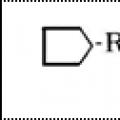 Гидрирование твердого топлива Водород для гидрирования угля
Гидрирование твердого топлива Водород для гидрирования угля Снятие порчи «Крадник» в домашних условиях Как работает Крадник
Снятие порчи «Крадник» в домашних условиях Как работает Крадник Что такое работа определение
Что такое работа определение